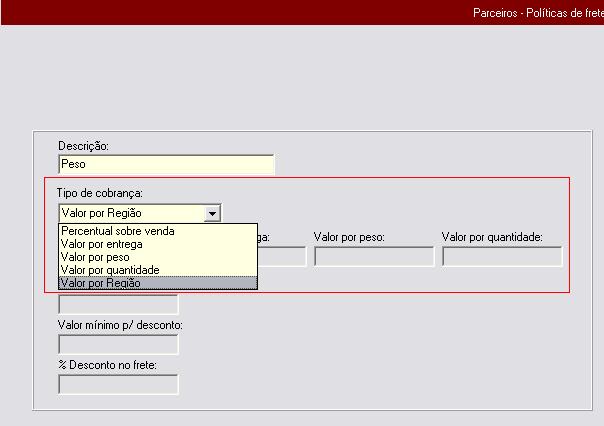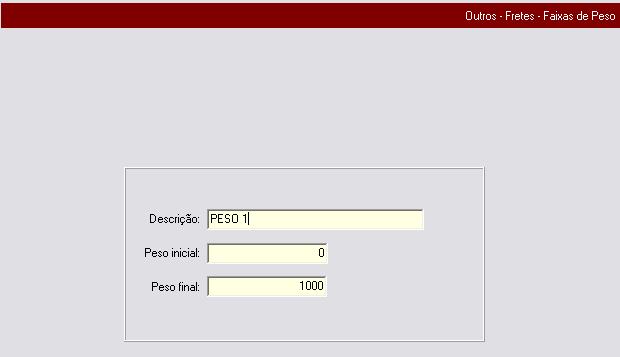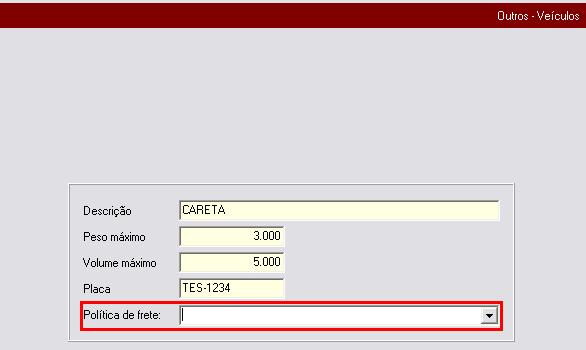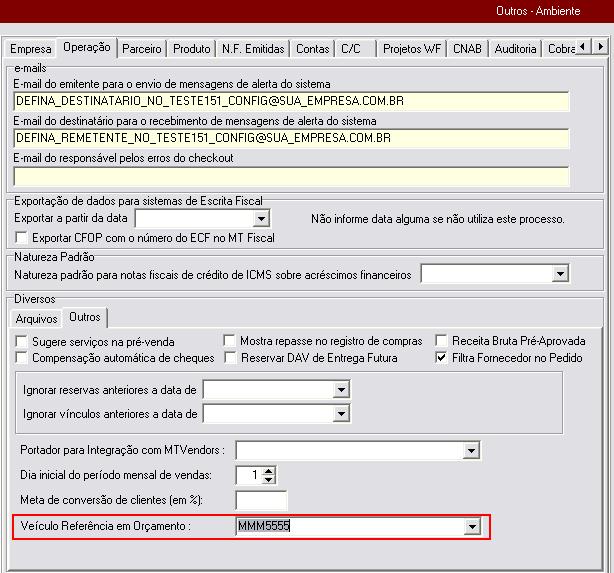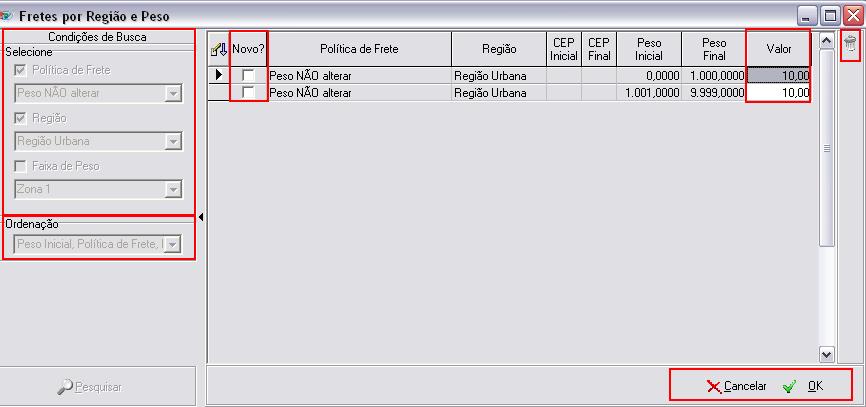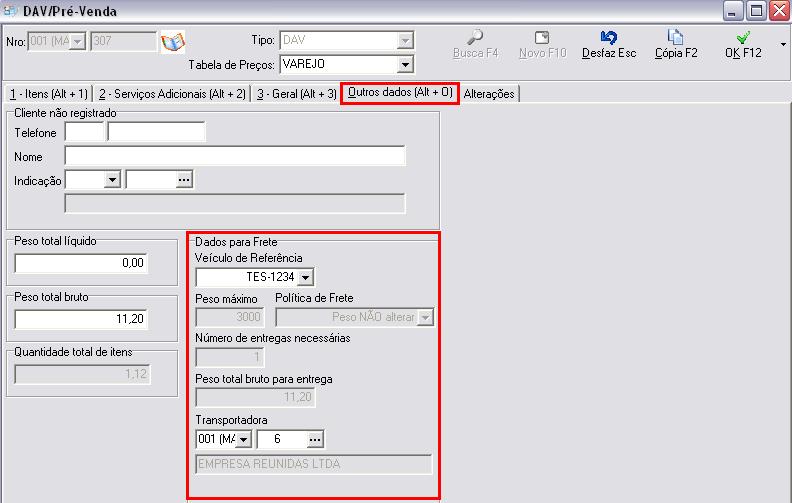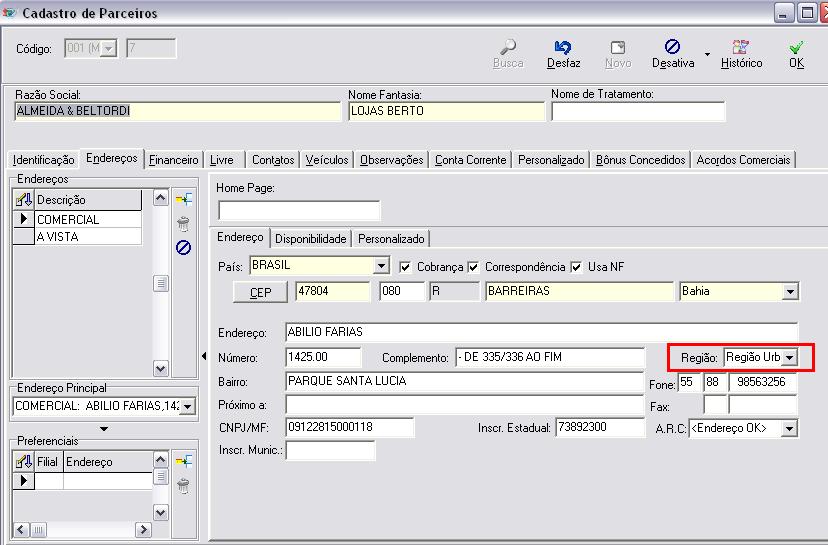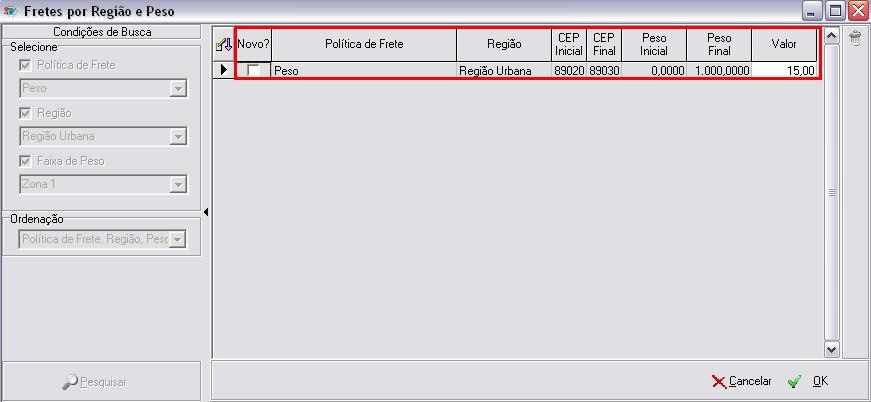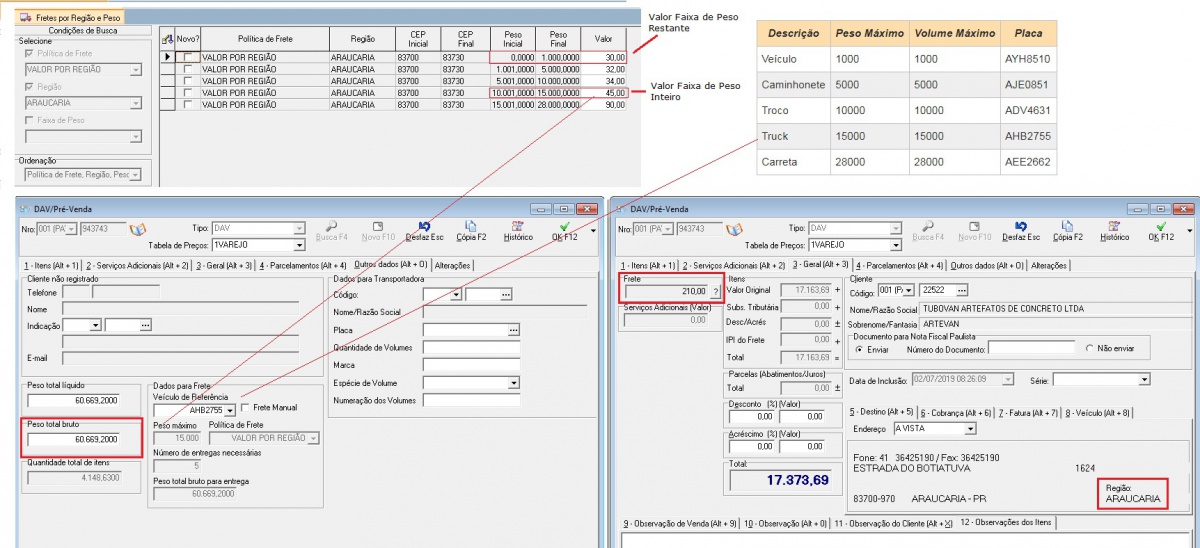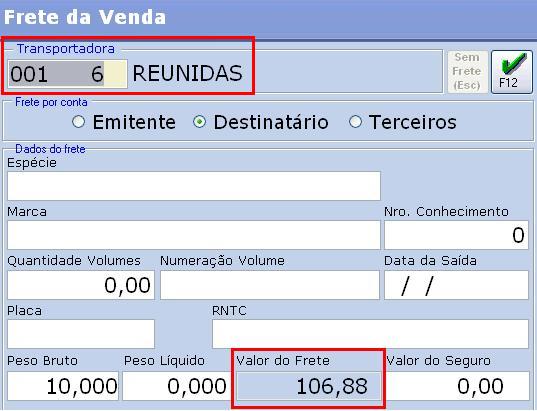(→Configurações) |
|||
| (118 revisões intermediárias por 5 usuários não estão sendo mostradas) | |||
| Linha 1: | Linha 1: | ||
| − | + | {{Tags|Totall Backoffice}} | |
| + | {{MenuLateral|[[Totall Commerce]]|[[Totall Backoffice]]|[[Compras]]}} | ||
| − | + | Esse artigo trata das políticas de frete conforme práticas da empresa, efetuando assim o cálculo de frete automático, a partir das configurações feitas pelo usuário.<br/> | |
| + | <br/> | ||
| − | + | =Configurações= | |
| + | As configurações são fundamentais para definição do cálculo de frete, conforme a política de frete usada pela sua empresa.<br> | ||
| + | <br/> | ||
| − | + | ==Política de Frete== | |
| − | + | No Totall Config em {{Tela|Parceiros|Políticas de Frete}}, deverá ser feito o cadastro de políticas de frete que poderão ser utilizadas tanto para compra quanto para venda.<br> | |
| − | + | [[Arquivo:Politica14.JPG]]<br> | |
| − | No Totall | + | <br> |
| − | + | A política de frete funcionará de acordo com as configurações de '''Tipos de Cobranças'''. Ao selecionar um tipo de cobrança ficará apenas habilitado o campo que é vinculado para efetuar o cálculo e será obrigatório o preenchimento deste. Os tipos de cobranças poderão ser por:<br> | |
| − | + | *'''1 - Percentual sobre venda:''' quando será aplicado o percentual do campo % Sobre a venda sobre o valor de venda, porém será aplicado sobre o valor com todos os descontos, sem frete, sem o serviço adicional, e demais descontos;(Não Implementado)<br> | |
| − | A política de frete funcionará de acordo com as configurações | + | *'''2 - Valor Por Entrega:''' O valor deverá ser multiplicado pelo número de cargas necessárias para efetuar a entrega;<br> |
| − | + | *'''3 - Valor Por Peso (em quilos):'''Terá um valor padrão definido para cada unidade de peso (quilo) que será multiplicada pelo peso total bruto do orçamento.<br> | |
| − | *'''1 - Percentual sobre venda:''' | + | Mais para frente veremos que podemos especificar esse valor também por faixa de peso.<BR/> |
| − | + | ||
| − | *'''2 - Valor Por Entrega:''' O valor deverá ser multiplicado pelo número de | + | |
| − | + | ||
| − | *'''3 - Valor Por Peso (em quilos):'''Terá um valor padrão definido para cada unidade de peso (quilo) que será multiplicada pelo peso | + | |
| − | Mais para frente veremos que podemos especificar esse valor também por faixa de peso | + | |
Mas o valor informado na política de frete será o padrão para quando não houver essa informação mais específica.<br> | Mas o valor informado na política de frete será o padrão para quando não houver essa informação mais específica.<br> | ||
| − | |||
*'''4 - Valor Por Quantidade:'''Será considerada a quantidade total de itens.<br> | *'''4 - Valor Por Quantidade:'''Será considerada a quantidade total de itens.<br> | ||
| − | + | *'''5 - Valor Por Região:''' Será calculado o valor do frete conforme a Região do cliente, este valor será cadastrado no Totall Backoffice.<br> | |
Após feito o cálculo pelo tipo de cobrança, serão aplicadas as seguintes regras definidas também nas políticas de frete.<br> | Após feito o cálculo pelo tipo de cobrança, serão aplicadas as seguintes regras definidas também nas políticas de frete.<br> | ||
| − | * Valor mínimo: Define que o frete não poderá ter valor inferior a deste campo | + | Poderão ser feitas mais algumas configurações de regras como:<br> |
| − | * Valor | + | *'''Valor mínimo do frete:''' Define que o frete não poderá ter valor inferior a deste campo;<br> |
| + | *'''Valor mínimo p/ desconto:''' Somente será aplicado desconto se o valor do frete for maior que o informado neste campo;<br> | ||
| + | *'''% Desconto no frete:''' valor de desconto que deverá ser aplicado ao frete.<br> | ||
| + | <br> | ||
| + | ==Faixas de Peso== | ||
| + | A definição de faixas de peso será um dado utilizado para a '''Tabela de Frete por Peso e Região''' que será configurada no Totall Config em {{Tela|Principal|Outros|Fretes|Faixas de Peso}} deverá ser cadastrado a descrição e o peso inicial e final.<br> | ||
| + | [[Arquivo:Politica2.JPG]]<br> | ||
| + | <br> | ||
| − | === | + | ==Veículos== |
| + | No Totall Config em {{Tela|Principal|Outros|Veículos}}, nesta tela serão cadastrados os tipos de veículos, discriminando dados como Nome, peso inicial e final que suporta e a Placa.<br> | ||
| + | No campo Política de frete poderá ser preenchido a política de frete que será utilizado para cada veículo. Não será obrigatório o preenchimento deste campo, pois a empresa poderá estipular a política de frete apenas para alguns veículos.<br> | ||
| + | [[Arquivo:Politica3.JPG]]<br> | ||
| + | <br> | ||
| − | + | '''Veículo Padrão para Orçamento''' | |
| + | Esta configuração será utilizada para informar qual o Veículo padrão ou mais utilizado pelo cliente. Esta informação irá vir como padrão na criação de um DAV/Pré-venda, mas poderá ser alterada caso seja necessário.<br> | ||
| − | + | No Totall Config em {{Tela|Ambiente|Operação|Outros|Ambiente}} na guia Operações na aba Outros poderá ser preenchido o veículo padrão no campo '''Veículo Referência em Orçamento'''. Este campo não será obrigatório o preenchimento e será preenchido pela placa do veículo.<br> | |
| + | [[Arquivo:Politica4.JPG]]<br> | ||
| + | <br> | ||
| − | == | + | ==Regiões== |
| + | Poderão ser definidas as regiões de acordo com faixas de CEP, para efetuar o Cálculo de Frete por Regiões e Peso.<BR/> | ||
| + | No Totall Backoffice em {{Tela|Principal|Parceiros|Regiões}}, deverá ser preenchida a descrição e o Cep inicial e final que abrange a área.<br> | ||
| + | [[Arquivo:Politica5.JPG]]<br> | ||
| + | <br> | ||
| − | + | ==Desconto/Acréscimo e Subsídio no Frete== | |
| + | Poderá ser informado um % de desconto ou acréscimo por produto para o cálculo de Frete. Desta forma, poderá ser definido um desconto por departamento, já que podemos utilizar o filtro de departamento para replicar o valor na manutenção de produtos.<br> | ||
| + | No campo % de Subsídio do Frete Orçamento, será lançado um determinado percentual que será descontado do preço de frete cobrado do cliente.<br> | ||
| + | Para preenchimento destes campos deverá ser acessado o {{Tela|Totall Backoficce||Principal|Produtos|Cadastro}}, na guia Produto na aba Complementos '''campo '''Desc/Acrésc. Frete Orçamento''' o percentual lançado neste campo também poderá negativo (-10,00). E o campo '''% de Subsídio do Frete Orçamento''' onde somente aceitará valores positivos.<br> | ||
| + | [[Arquivo:Politica6.JPG]] | ||
| + | <br> | ||
| − | + | ==Frete por Região e Peso== | |
| − | + | No Totall Backoffice em {{Tela|Principal|Tabelas|Fretes por Região e Peso}}, será feito o cadastro dos valores do frete utilizando as 3 configurações já feitas (Política de Frete, Região e Faixa de Peso). Caso não esteja configurado estes 3 cadastros o sistema não permitirá a entrada na tela de Fretes por Região e Peso.<br> | |
| − | Para | + | Ao acessar a Tabela de Frete por Região e Peso, ao lado esquerdo da tela será apresentado as Condições de busca: Política de Frete, Região e Faixa de Peso. Onde terão que ser selecionadas para efetuar o cadastro.<br> |
| + | Para uma melhor visualização das informações e para cadastro existe a possibilidade de '''Ordenação''', ao selecionar esta opção trará em ordem alfabética conforme a opção de ordenação que foi escolhida.<br> | ||
| + | Ao selecionar uma Política de Frete e uma Região, sem selecionar uma determinada Faixa de Peso o sistema trará todas as Faixas de Peso cadastradas. E assim será para as demais condições.<br> | ||
| + | A coluna Novo discrimina as informações novas que ainda não foram vinculados valores de frete.<br> | ||
| + | No campo Valor poderá ser lançado o valor que será cobrado conforme a região que o cliente pertence e peso.<br> | ||
| + | [[Arquivo:Politica7.JPG]]<br> | ||
| + | <br> | ||
| − | + | Caso o cadastro seja feito de forma errada poderá ser alterado e salvo novamente, ou excluído utilizando o botão Lixeira.<br> | |
| − | + | <br> | |
| − | + | '''Importante'''<br> | |
| − | + | ''Lembrando que esta configuração não é obrigatória, somente será obrigatória caso o cliente utilize o Cálculo de Frete por Região e Peso.''<br> | |
| − | + | <br> | |
| − | + | ||
| − | + | ||
| − | + | ||
| − | + | ||
| − | + | ||
| − | + | ||
| − | + | ||
| − | + | ||
| − | + | ||
| − | + | ||
| − | + | ||
| − | + | ||
| − | + | ||
| − | + | ||
| − | + | ||
| − | + | ||
| − | + | ||
| − | + | ||
| − | + | ||
| − | + | ||
| − | + | ||
| − | + | ||
| − | + | ||
| − | + | ||
| − | + | ||
| − | + | ||
| − | + | ||
| − | + | ||
| − | + | ||
| − | + | ||
| − | + | ||
| − | + | ||
| − | + | ||
| − | + | ||
| − | + | ||
| − | + | ||
| − | + | ||
| − | + | ||
| − | + | ||
| − | + | ||
| − | + | ||
| − | + | ||
| − | + | ||
| − | + | ||
| − | + | ||
| − | + | ||
| − | + | ||
| − | + | ||
| − | + | ||
| − | + | ||
| − | + | ||
| − | + | ||
| + | ==Frete no Orçamento== | ||
| + | Feitas as configurações necessárias, poderá ser criado um novo Orçamento e verificar o valor que foi calculado de Frete.<br> | ||
| + | No {{Tela|Totall Order|Principal|DAV/Pré-Venda}}, crie um Orçamento, na grade dos itens tem as colunas de '''%de Desc/Acrésc do frete''' e '''%Subsídio do frete''', com os dados informados no cadastro do produto.<br> | ||
| + | [[Arquivo:Politica8.JPG]]<br> | ||
| + | <br> | ||
| + | Na aba '''Outros Dados''' temos a área de '''Dados para Frete''':<br> | ||
| + | * '''Veículo de Referência:''' traz o preenchimento automático conforme informado no campo '''Veículo Referência em Orçamento''' no Totall Config.<BR> | ||
| + | * '''Peso Máximo e Política de frete:''' traz a partir das configurações feitas em '''Principal >> Outros >> Veículos''' no Totall Config.<BR> | ||
| + | * '''Números de entregas necessárias:''' irá calcular a quantidade de entregas necessárias utilizando as informações dos campos '''Peso total bruto para entrega''' e '''Peso Máximo'''.<br> | ||
| + | * '''Peso total bruto para entrega:''' quantidade comprada em quilos.<br> | ||
| + | * '''Transportadora:''' poderá ser informado a transportadora responsável pela entrega.<br> | ||
| + | [[Arquivo:Politica9.JPG]]<br> | ||
| + | <br> | ||
| + | Para cálculo do valor de frete o sistema carregará das configurações do veículo ao criar o novo orçamento, depois o usuário poderá modificá-lo, o que acarretará no recálculo do valor de frete do orçamento. Lembrando que o frete não será calculado quando o tipo de entrega for '''Cliente Leva''' e '''Retira no Depósito.'''<br> | ||
| + | <br> | ||
| + | '''Exemplo de cálculo:'''<br> | ||
| + | * O exemplo de cálculo de frete abaixo, será pela tabela Política de Frete com o tipo de cobrança por peso:<br> | ||
| + | <br> | ||
{| {{table}} | {| {{table}} | ||
| align="center" style="background:#f0f0f0;"|'''Material''' | | align="center" style="background:#f0f0f0;"|'''Material''' | ||
| Linha 105: | Linha 98: | ||
| align="center" style="background:#f0f0f0;"|'''Peso''' | | align="center" style="background:#f0f0f0;"|'''Peso''' | ||
|- | |- | ||
| − | | Areia||2 m³|| | + | | Areia||2 m³||280 kg |
| − | + | ||
| − | + | ||
| − | + | ||
| − | + | ||
| − | + | ||
| − | + | ||
|} | |} | ||
| − | < | + | <br> |
| + | Tipo de cobrança Valor por peso:<br> | ||
{| {{table}} | {| {{table}} | ||
| − | | align="center" style="background:#f0f0f0;"|''' | + | | align="center" style="background:#f0f0f0;"|'''Valor por peso''' |
| − | | align="center" style="background:#f0f0f0;"|''' | + | | align="center" style="background:#f0f0f0;"|'''Valor Minimo do Frete''' |
| + | | align="center" style="background:#f0f0f0;"|'''Valor Minimo p/ Desconto''' | ||
| + | | align="center" style="background:#f0f0f0;"|'''% Desconto no frete''' | ||
|- | |- | ||
| − | | | + | |R$5,25||R$150,00||R$5,00||25,00 |
|} | |} | ||
| + | <br> | ||
| + | No cadastro do produto temos 5% de acréscimo e 10% de subsídio.Então com estes dados vamos realizar o cálculo do frete para este orçamento:<br> | ||
| + | 1. Aplica-se a política de frete para calcular o valor do frete.<br> | ||
| + | Valor frete = 280 peso * R$5,25 = R$ 1470,00<br> | ||
| + | <br> | ||
| + | 2. Aplica as regras de valor mínimo e desconto.<br> | ||
| + | Valor frete com desconto = 1470,00 - 25% = 1102,50<br> | ||
| + | <br> | ||
| + | Neste caso o valor mínimo não se aplica, pois o valor mínimo estipulado neste exemplo é de R$150,00.<br> | ||
| + | <br> | ||
| + | 3.Aplica as regras de acréscimo e subsídio:<br> | ||
| + | (1102,50 * (1 + (((-0 '''[% desconto]''' + 5 '''(% acréscimo)''' - 10 '''(% subsídio)''')/100))) = RS 1.047,38<br> | ||
| + | <br> | ||
| + | O valor de '''R$ 1.047,38''' será o valor cobrado de Frete neste orçamento.<br> | ||
| + | <br> | ||
| − | + | =Frete por Região e Peso no Orçamento= | |
| − | + | Para efetuar o cálculo de Frete por Região e Peso, o sistema irá verificar no cadastro do cliente se o campo '''Região''' está preenchido.<br> | |
| − | O | + | Pode-se consultar em {{Tela|Principal|Parceiro|Cadastro}}, guia endereço.<br> |
| + | [[Arquivo:Politica13.JPG]]<br> | ||
| + | <br> | ||
| + | Caso o campo Região esteja preenchido, o sistema irá verificar se na Tabela de Frete por Região e Peso, possui configurações para esta Região e o Peso. Consulte esta informação em {{Tela|Principal|Tabelas|Fretes por Região e Peso}}.<br> | ||
| + | <br> | ||
| + | '''Exemplo do Cálculo:'''<br> | ||
| + | Na '''Política de Frete Peso''' temos as seguintes informações:<br> | ||
| + | O peso do orçamento é de 30 quilos, e Região do cliente é '''Região Urbana''', podemos ver que de 0 à 1000 quilos o valor cobrado de frete é R$ 15,00. | ||
| + | [[Arquivo:Politica12.JPG]]<br> | ||
| + | <br> | ||
| − | == | + | =Frete por Região e Faixa de Peso= |
| + | Trata-se de calcular o frete pela quantidade de entregas se a carga ultrapassar o peso máximo determinado para a região e conforme capacidade da frota. O parâmetro '''Calcular frete por região e peso considerando a quantidade de entregas - FRETE_REGIAOPESO_ENT''', se habilitado indica que se o pedido ultrapassar a faixa de peso por região, o sistema permitirá que o frete seja calculado para o mesmo pedido, independente da quantidade de entregas.<br> | ||
| − | + | *Se o parâmetro acima não estiver indicado o sistema emitirá o alerta:<br> | |
| − | + | '''Limite de peso para 4 carga(s) atingido. Será necessário outro pedido.'''<br> | |
| − | + | ||
| − | + | ||
| − | + | ||
| − | + | ||
| − | + | ||
| − | + | ||
| − | + | ||
| − | + | ||
| − | + | ||
| − | + | ||
| − | + | *Para alterar um valor de frete o usuário deve ter a permissão: '''433 - Alterar valor de frete'''.<br> | |
| − | + | <br> | |
| − | + | Veja os passos a seguir e os dados indicados nos quadros são meramente demonstrativos:<br> | |
| − | + | '''Passo 1/6 - Tipo de Cobrança (td_fre.dfre_tipcob=R):''' No {{Tela|Totall Config|Principal|Parceiros|Políticas de Frete}}, selecione o tipo de cobrança: Valor Região.<br> | |
| + | <br/> | ||
| − | + | '''Passo 2/6 - Faixa de peso (td_pes):''' No {{Tela|Totall Config|Outros|Fretes|Faixas de Peso}}, cadastre os tipos de veículos e suas faixas de peso: inicial e final.<br/> | |
| − | + | {|{{table}} | |
| − | + | ! style="background:#ffdead;" |''Veículo'' | |
| − | + | ! style="background:#ffdead;" |''Peso Inicial'' | |
| − | + | ! style="background:#ffdead;" |''Peso Final'' | |
| − | + | ||
| − | + | ||
| − | + | ||
| − | + | ||
| − | + | ||
| − | + | ||
| − | + | ||
| − | + | ||
| − | + | ||
| − | + | ||
| − | + | ||
| − | + | ||
| − | {| {{table}} | + | |
| − | + | ||
| − | + | ||
| − | + | ||
| − | + | ||
| − | + | ||
| − | + | ||
| − | + | ||
| − | + | ||
|- | |- | ||
| − | | | + | |Veículo |
| + | |0 | ||
| + | |1000 | ||
|- | |- | ||
| − | | | + | |style="background:#efefef;" |Caminhonete |
| + | |style="background:#efefef;" |1001 | ||
| + | |style="background:#efefef;" |5000 | ||
|- | |- | ||
| − | | | + | |Troco |
| − | | | + | |5001 |
| − | + | |10000 | |
| − | + | ||
| − | + | ||
| − | + | ||
| − | + | ||
| − | + | ||
| − | + | ||
| − | + | ||
| − | + | ||
|- | |- | ||
| − | | | + | |style="background:#efefef;" |Truck |
| + | |style="background:#efefef;" |10001 | ||
| + | |style="background:#efefef;" |15000 | ||
|- | |- | ||
| − | | | + | |Carreta |
| + | |15001 | ||
| + | |28000 | ||
|- | |- | ||
| − | |||
| − | |||
| − | |||
|} | |} | ||
| + | <br/> | ||
| − | + | '''Passo 3/6 - Veículo (td_vei):''' No {{Tela|Totall Config|Outros|Veículos}} cadastre os veículos informando peso máximo, volume, placa e política de frete que no caso é: '''R - Valor Região'''.<br/> | |
| − | + | {|{{table}} | |
| − | {| {{table}} | + | ! style="background:#ffdead;" |''Descrição'' |
| − | + | ! style="background:#ffdead;" |''Peso Máximo'' | |
| − | + | ! style="background:#ffdead;" |''Volume Máximo'' | |
| − | + | ! style="background:#ffdead;" |''Placa'' | |
|- | |- | ||
| − | | | + | |Veículo |
| + | |1000 | ||
| + | |1000 | ||
| + | |AYH8510 | ||
|- | |- | ||
| − | | | + | |style="background:#efefef;" |Caminhonete |
| + | |style="background:#efefef;" |5000 | ||
| + | |style="background:#efefef;" |5000 | ||
| + | |style="background:#efefef;" |AJE0851 | ||
|- | |- | ||
| − | | | + | |Troco |
| + | |10000 | ||
| + | |10000 | ||
| + | |ADV4631 | ||
|- | |- | ||
| − | | | + | |style="background:#efefef;" |Truck |
| − | | | + | |style="background:#efefef;" |15000 |
| − | + | |style="background:#efefef;" |15000 | |
| − | + | |style="background:#efefef;" |AHB2755 | |
| − | + | ||
| − | + | ||
| − | + | ||
| − | + | ||
| − | + | ||
| − | + | ||
| − | + | ||
| − | + | ||
| − | + | ||
| − | + | ||
| − | + | ||
| − | + | ||
| − | + | ||
| − | + | ||
| − | + | ||
| − | + | ||
| − | | | + | |
| − | | | + | |
| − | + | ||
| − | + | ||
| − | + | ||
| − | + | ||
|- | |- | ||
| − | | | + | |Carreta |
| + | |28000 | ||
| + | |28000 | ||
| + | |AEE2662 | ||
|- | |- | ||
| − | |||
|} | |} | ||
| + | <br/> | ||
| − | + | '''Passo 4/6 - Veículo padrão (tt_cfg.veiorc):''' No {{Tela|Totall Config|Ambiente|Operação|Outros|Ambiente|Operações|Outros}}, informe o veículo padrão para que seja indicado no {{Tela|Totall Order|DAV-Pré-venda|Outros Dados}}.<br/> | |
| − | + | <br/> | |
| − | + | ||
| − | + | ||
| − | + | '''Passo 5/6 - Regiões de acordo com faixas de CEP:''' No {{Tela|Totall Config|Parceiros|Regiões}}, informe para a região a faixa de CEP inicial e final.<br/> | |
| − | + | <br/> | |
| − | + | '''Passo 6/6. Valor do Frete por Região e Peso.''' No {{Tela|Totall Backoffice|Principal|Tabelas|Fretes por Região e Peso}}, aqui cadastre o valor do frete por região e faixa de peso.<br/> | |
| + | <br/> | ||
| − | + | ==DAV/Pré-venda== | |
| + | Ao criar um pedido com o tipo de entrega que gere frete, indicando um cliente da região que contém política de frete especificada o sistema iniciará as verificações das configurações, parâmetros e permissões citadas nos passos anteriores.<br/> | ||
| + | Vamos apresentar um exemplo do cálculo de frete com entrega parcial, ou seja, o frete será calculado de acordo com os valores determinados nas faixas de peso.<br/> | ||
| + | <br/> | ||
| − | + | ===Do Cálculo=== | |
| + | Acompanhe o cálculo conforme imagem abaixo: | ||
| + | *'''Quantidade de Entregas: (Peso Total Bruto / Peso Máximo do Veículo)'''<br/> | ||
| + | **60.669.2000 / 15.000 = 4.'''045'''<br/> | ||
| + | ***O sistema apresentará entrega inteira, portanto: 5 entregas.<br/> | ||
| − | 5. | + | *'''Peso Restante: (Peso Total Bruto - (Peso Máximo do Veículo * (Número Entregas -1))'''<br/> |
| + | **(60.669.2000 - (15.000 * (5-1)) = 669.2000 (O sistema verificará em qual faixa de peso o restante se enquadrará).<br/> | ||
| + | ***Nesse caso, o restante se enquadra na faixa de peso máximo: 1.000,000.<br/> | ||
| − | + | *'''Valor do Frete: (Valor Faixa de Peso Máximo * Quantidade Entregas Inteiras) + Valor Faixa de Peso Máximo Restante'''<br/> | |
| + | **(45,00 * 4) + 30,00 = 210,00<br/> | ||
| + | ***Valor das faixas conforme faixa de peso.<br/> | ||
| + | [[Arquivo:PoliticaFretePeso.jpg|1200px]]<br/> | ||
| + | <br/> | ||
| − | { | + | =Frete na Formação de Preço pelo custo= |
| − | | | + | Para que o Totall Backoffice consiga efetuar o cálculo de custo do produto incluindo o frete, é necessário que sejam efetuadas algumas configurações no Cadastro de Parceiros e também no cadastro de Produtos.<br> |
| − | + | No cadastro de parceiro deverá estar definido a política de frete utilizada pelo fornecedor.<br> | |
| − | + | Na guia {{Tela|Financeiro|Compra}} campo Política de Frete.<br> | |
| − | + | [[Arquivo:Polfretecadpar.png|900px]]<br> | |
| − | | | + | <br> |
| − | + | A política de frete utilizada, está configurada da seguinte forma:<br> | |
| − | + | [[Arquivo:Polfretecfg.png|900px]]<br> | |
| − | + | <br> | |
| − | | | + | Neste exemplo estamos efetuando a simulação de frete pelo peso, portanto o produto deverá ter seu peso bruto informado no cadastro de produtos, conforme imagem abaixo.<br> |
| − | + | [[Arquivo:Polfretecadpro.png|900px]]<br> | |
| − | | | + | <br> |
| + | Para exemplificar a formação de preço pelo custo abaixo:<br> | ||
| + | [[Arquivo:Polfretefpv.png|900px]]<br> | ||
| + | <br> | ||
| − | + | =Totall Order= | |
| − | + | 433 - Descrição: Alterar valor de frete<br> | |
| − | + | <br> | |
| − | + | ||
| − | + | ||
| − | + | ||
| − | + | ||
| − | + | ||
| − | + | ||
| − | + | ||
| − | + | ||
| − | + | ||
| − | + | ||
| − | + | ||
| − | + | ||
| − | + | ||
| − | + | ||
| − | + | ||
| − | + | ||
| − | + | ||
| − | + | ||
| − | + | ||
| − | + | ||
| − | + | ||
| − | + | ||
| − | + | ||
| − | + | ||
| − | + | ||
| − | + | ||
| − | + | ||
| − | + | ||
| − | + | ||
| − | + | ||
| − | + | ||
| − | + | ||
| − | + | ||
| − | + | ||
| − | + | ||
| − | + | ||
| − | + | ||
| − | + | ||
| − | + | ||
| − | + | ||
| − | + | =Totall CheckOut= | |
| − | + | Após ser criado o Orçamento poderá ser vendido no Totall CheckOut, resgatando em F11 - Pré-venda o novo orçamento. Ao teclar F10 que irá para venda personalizada, abrirá a tela de '''Frete de Venda'''. Nesta tela apresentará a transportadora que foi selecionada e o valor do frete calculado pela política de frete.<br> | |
| + | O campo Valor de Frete virá bloqueado para alteração em todas as operações que utilizarem política de frete.<br> | ||
| + | Quando resgate for parcial, o valor do frete será calculado proporcional.<br> | ||
| + | [[Arquivo:Politica10.JPG]]<br> | ||
| + | <br> | ||
| + | Será possível resgatar mais orçamentos em uma única venda que possuam a mesma política de frete. Caso contrário será bloqueado o processo apresentando a mensagem de aviso:<br> | ||
| + | [[Arquivo:Politica11.JPG]]<br> | ||
Edição atual tal como às 17h02min de 22 de outubro de 2019
Esse artigo trata das políticas de frete conforme práticas da empresa, efetuando assim o cálculo de frete automático, a partir das configurações feitas pelo usuário.
Configurações
As configurações são fundamentais para definição do cálculo de frete, conforme a política de frete usada pela sua empresa.
Política de Frete
No Totall Config em Parceiros >>> Políticas de Frete, deverá ser feito o cadastro de políticas de frete que poderão ser utilizadas tanto para compra quanto para venda.
A política de frete funcionará de acordo com as configurações de Tipos de Cobranças. Ao selecionar um tipo de cobrança ficará apenas habilitado o campo que é vinculado para efetuar o cálculo e será obrigatório o preenchimento deste. Os tipos de cobranças poderão ser por:
- 1 - Percentual sobre venda: quando será aplicado o percentual do campo % Sobre a venda sobre o valor de venda, porém será aplicado sobre o valor com todos os descontos, sem frete, sem o serviço adicional, e demais descontos;(Não Implementado)
- 2 - Valor Por Entrega: O valor deverá ser multiplicado pelo número de cargas necessárias para efetuar a entrega;
- 3 - Valor Por Peso (em quilos):Terá um valor padrão definido para cada unidade de peso (quilo) que será multiplicada pelo peso total bruto do orçamento.
Mais para frente veremos que podemos especificar esse valor também por faixa de peso.
Mas o valor informado na política de frete será o padrão para quando não houver essa informação mais específica.
- 4 - Valor Por Quantidade:Será considerada a quantidade total de itens.
- 5 - Valor Por Região: Será calculado o valor do frete conforme a Região do cliente, este valor será cadastrado no Totall Backoffice.
Após feito o cálculo pelo tipo de cobrança, serão aplicadas as seguintes regras definidas também nas políticas de frete.
Poderão ser feitas mais algumas configurações de regras como:
- Valor mínimo do frete: Define que o frete não poderá ter valor inferior a deste campo;
- Valor mínimo p/ desconto: Somente será aplicado desconto se o valor do frete for maior que o informado neste campo;
- % Desconto no frete: valor de desconto que deverá ser aplicado ao frete.
Faixas de Peso
A definição de faixas de peso será um dado utilizado para a Tabela de Frete por Peso e Região que será configurada no Totall Config em Principal >>> Outros >>> Fretes >>> Faixas de Peso deverá ser cadastrado a descrição e o peso inicial e final.
Veículos
No Totall Config em Principal >>> Outros >>> Veículos, nesta tela serão cadastrados os tipos de veículos, discriminando dados como Nome, peso inicial e final que suporta e a Placa.
No campo Política de frete poderá ser preenchido a política de frete que será utilizado para cada veículo. Não será obrigatório o preenchimento deste campo, pois a empresa poderá estipular a política de frete apenas para alguns veículos.
Veículo Padrão para Orçamento
Esta configuração será utilizada para informar qual o Veículo padrão ou mais utilizado pelo cliente. Esta informação irá vir como padrão na criação de um DAV/Pré-venda, mas poderá ser alterada caso seja necessário.
No Totall Config em Ambiente >>> Operação >>> Outros >>> Ambiente na guia Operações na aba Outros poderá ser preenchido o veículo padrão no campo Veículo Referência em Orçamento. Este campo não será obrigatório o preenchimento e será preenchido pela placa do veículo.
Regiões
Poderão ser definidas as regiões de acordo com faixas de CEP, para efetuar o Cálculo de Frete por Regiões e Peso.
No Totall Backoffice em Principal >>> Parceiros >>> Regiões, deverá ser preenchida a descrição e o Cep inicial e final que abrange a área.
Desconto/Acréscimo e Subsídio no Frete
Poderá ser informado um % de desconto ou acréscimo por produto para o cálculo de Frete. Desta forma, poderá ser definido um desconto por departamento, já que podemos utilizar o filtro de departamento para replicar o valor na manutenção de produtos.
No campo % de Subsídio do Frete Orçamento, será lançado um determinado percentual que será descontado do preço de frete cobrado do cliente.
Para preenchimento destes campos deverá ser acessado o Totall Backoficce >>> Principal >>> Produtos >>> Cadastro, na guia Produto na aba Complementos campo Desc/Acrésc. Frete Orçamento o percentual lançado neste campo também poderá negativo (-10,00). E o campo % de Subsídio do Frete Orçamento onde somente aceitará valores positivos.
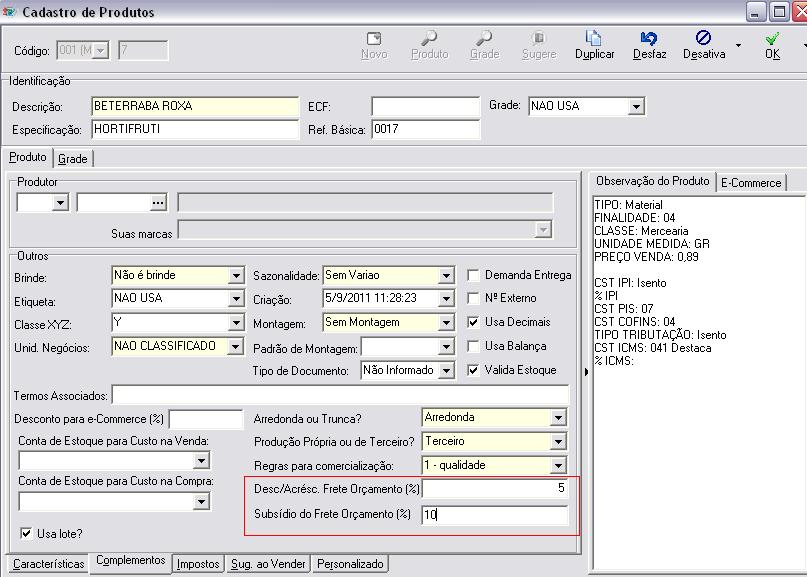
Frete por Região e Peso
No Totall Backoffice em Principal >>> Tabelas >>> Fretes por Região e Peso, será feito o cadastro dos valores do frete utilizando as 3 configurações já feitas (Política de Frete, Região e Faixa de Peso). Caso não esteja configurado estes 3 cadastros o sistema não permitirá a entrada na tela de Fretes por Região e Peso.
Ao acessar a Tabela de Frete por Região e Peso, ao lado esquerdo da tela será apresentado as Condições de busca: Política de Frete, Região e Faixa de Peso. Onde terão que ser selecionadas para efetuar o cadastro.
Para uma melhor visualização das informações e para cadastro existe a possibilidade de Ordenação, ao selecionar esta opção trará em ordem alfabética conforme a opção de ordenação que foi escolhida.
Ao selecionar uma Política de Frete e uma Região, sem selecionar uma determinada Faixa de Peso o sistema trará todas as Faixas de Peso cadastradas. E assim será para as demais condições.
A coluna Novo discrimina as informações novas que ainda não foram vinculados valores de frete.
No campo Valor poderá ser lançado o valor que será cobrado conforme a região que o cliente pertence e peso.
Caso o cadastro seja feito de forma errada poderá ser alterado e salvo novamente, ou excluído utilizando o botão Lixeira.
Importante
Lembrando que esta configuração não é obrigatória, somente será obrigatória caso o cliente utilize o Cálculo de Frete por Região e Peso.
Frete no Orçamento
Feitas as configurações necessárias, poderá ser criado um novo Orçamento e verificar o valor que foi calculado de Frete.
No Totall Order >>> Principal >>> DAV/Pré-Venda, crie um Orçamento, na grade dos itens tem as colunas de %de Desc/Acrésc do frete e %Subsídio do frete, com os dados informados no cadastro do produto.
Na aba Outros Dados temos a área de Dados para Frete:
- Veículo de Referência: traz o preenchimento automático conforme informado no campo Veículo Referência em Orçamento no Totall Config.
- Peso Máximo e Política de frete: traz a partir das configurações feitas em Principal >> Outros >> Veículos no Totall Config.
- Números de entregas necessárias: irá calcular a quantidade de entregas necessárias utilizando as informações dos campos Peso total bruto para entrega e Peso Máximo.
- Peso total bruto para entrega: quantidade comprada em quilos.
- Transportadora: poderá ser informado a transportadora responsável pela entrega.
Para cálculo do valor de frete o sistema carregará das configurações do veículo ao criar o novo orçamento, depois o usuário poderá modificá-lo, o que acarretará no recálculo do valor de frete do orçamento. Lembrando que o frete não será calculado quando o tipo de entrega for Cliente Leva e Retira no Depósito.
Exemplo de cálculo:
- O exemplo de cálculo de frete abaixo, será pela tabela Política de Frete com o tipo de cobrança por peso:
| Material | Quantidade | Peso |
| Areia | 2 m³ | 280 kg |
Tipo de cobrança Valor por peso:
| Valor por peso | Valor Minimo do Frete | Valor Minimo p/ Desconto | % Desconto no frete |
| R$5,25 | R$150,00 | R$5,00 | 25,00 |
No cadastro do produto temos 5% de acréscimo e 10% de subsídio.Então com estes dados vamos realizar o cálculo do frete para este orçamento:
1. Aplica-se a política de frete para calcular o valor do frete.
Valor frete = 280 peso * R$5,25 = R$ 1470,00
2. Aplica as regras de valor mínimo e desconto.
Valor frete com desconto = 1470,00 - 25% = 1102,50
Neste caso o valor mínimo não se aplica, pois o valor mínimo estipulado neste exemplo é de R$150,00.
3.Aplica as regras de acréscimo e subsídio:
(1102,50 * (1 + (((-0 [% desconto] + 5 (% acréscimo) - 10 (% subsídio))/100))) = RS 1.047,38
O valor de R$ 1.047,38 será o valor cobrado de Frete neste orçamento.
Frete por Região e Peso no Orçamento
Para efetuar o cálculo de Frete por Região e Peso, o sistema irá verificar no cadastro do cliente se o campo Região está preenchido.
Pode-se consultar em Principal >>> Parceiro >>> Cadastro, guia endereço.
Caso o campo Região esteja preenchido, o sistema irá verificar se na Tabela de Frete por Região e Peso, possui configurações para esta Região e o Peso. Consulte esta informação em Principal >>> Tabelas >>> Fretes por Região e Peso.
Exemplo do Cálculo:
Na Política de Frete Peso temos as seguintes informações:
O peso do orçamento é de 30 quilos, e Região do cliente é Região Urbana, podemos ver que de 0 à 1000 quilos o valor cobrado de frete é R$ 15,00.
Frete por Região e Faixa de Peso
Trata-se de calcular o frete pela quantidade de entregas se a carga ultrapassar o peso máximo determinado para a região e conforme capacidade da frota. O parâmetro Calcular frete por região e peso considerando a quantidade de entregas - FRETE_REGIAOPESO_ENT, se habilitado indica que se o pedido ultrapassar a faixa de peso por região, o sistema permitirá que o frete seja calculado para o mesmo pedido, independente da quantidade de entregas.
- Se o parâmetro acima não estiver indicado o sistema emitirá o alerta:
Limite de peso para 4 carga(s) atingido. Será necessário outro pedido.
- Para alterar um valor de frete o usuário deve ter a permissão: 433 - Alterar valor de frete.
Veja os passos a seguir e os dados indicados nos quadros são meramente demonstrativos:
Passo 1/6 - Tipo de Cobrança (td_fre.dfre_tipcob=R): No Totall Config >>> Principal >>> Parceiros >>> Políticas de Frete, selecione o tipo de cobrança: Valor Região.
Passo 2/6 - Faixa de peso (td_pes): No Totall Config >>> Outros >>> Fretes >>> Faixas de Peso, cadastre os tipos de veículos e suas faixas de peso: inicial e final.
| Veículo | Peso Inicial | Peso Final |
|---|---|---|
| Veículo | 0 | 1000 |
| Caminhonete | 1001 | 5000 |
| Troco | 5001 | 10000 |
| Truck | 10001 | 15000 |
| Carreta | 15001 | 28000 |
Passo 3/6 - Veículo (td_vei): No Totall Config >>> Outros >>> Veículos cadastre os veículos informando peso máximo, volume, placa e política de frete que no caso é: R - Valor Região.
| Descrição | Peso Máximo | Volume Máximo | Placa |
|---|---|---|---|
| Veículo | 1000 | 1000 | AYH8510 |
| Caminhonete | 5000 | 5000 | AJE0851 |
| Troco | 10000 | 10000 | ADV4631 |
| Truck | 15000 | 15000 | AHB2755 |
| Carreta | 28000 | 28000 | AEE2662 |
Passo 4/6 - Veículo padrão (tt_cfg.veiorc): No Totall Config >>> Ambiente >>> Operação >>> Outros >>> Ambiente, informe o veículo padrão para que seja indicado no Totall Order >>> DAV-Pré-venda >>> Outros Dados.
Passo 5/6 - Regiões de acordo com faixas de CEP: No Totall Config >>> Parceiros >>> Regiões, informe para a região a faixa de CEP inicial e final.
Passo 6/6. Valor do Frete por Região e Peso. No Totall Backoffice >>> Principal >>> Tabelas >>> Fretes por Região e Peso, aqui cadastre o valor do frete por região e faixa de peso.
DAV/Pré-venda
Ao criar um pedido com o tipo de entrega que gere frete, indicando um cliente da região que contém política de frete especificada o sistema iniciará as verificações das configurações, parâmetros e permissões citadas nos passos anteriores.
Vamos apresentar um exemplo do cálculo de frete com entrega parcial, ou seja, o frete será calculado de acordo com os valores determinados nas faixas de peso.
Do Cálculo
Acompanhe o cálculo conforme imagem abaixo:
- Quantidade de Entregas: (Peso Total Bruto / Peso Máximo do Veículo)
- 60.669.2000 / 15.000 = 4.045
- O sistema apresentará entrega inteira, portanto: 5 entregas.
- O sistema apresentará entrega inteira, portanto: 5 entregas.
- 60.669.2000 / 15.000 = 4.045
- Peso Restante: (Peso Total Bruto - (Peso Máximo do Veículo * (Número Entregas -1))
- (60.669.2000 - (15.000 * (5-1)) = 669.2000 (O sistema verificará em qual faixa de peso o restante se enquadrará).
- Nesse caso, o restante se enquadra na faixa de peso máximo: 1.000,000.
- Nesse caso, o restante se enquadra na faixa de peso máximo: 1.000,000.
- (60.669.2000 - (15.000 * (5-1)) = 669.2000 (O sistema verificará em qual faixa de peso o restante se enquadrará).
- Valor do Frete: (Valor Faixa de Peso Máximo * Quantidade Entregas Inteiras) + Valor Faixa de Peso Máximo Restante
- (45,00 * 4) + 30,00 = 210,00
- Valor das faixas conforme faixa de peso.
- Valor das faixas conforme faixa de peso.
- (45,00 * 4) + 30,00 = 210,00
Frete na Formação de Preço pelo custo
Para que o Totall Backoffice consiga efetuar o cálculo de custo do produto incluindo o frete, é necessário que sejam efetuadas algumas configurações no Cadastro de Parceiros e também no cadastro de Produtos.
No cadastro de parceiro deverá estar definido a política de frete utilizada pelo fornecedor.
Na guia Financeiro >>> Compra campo Política de Frete.
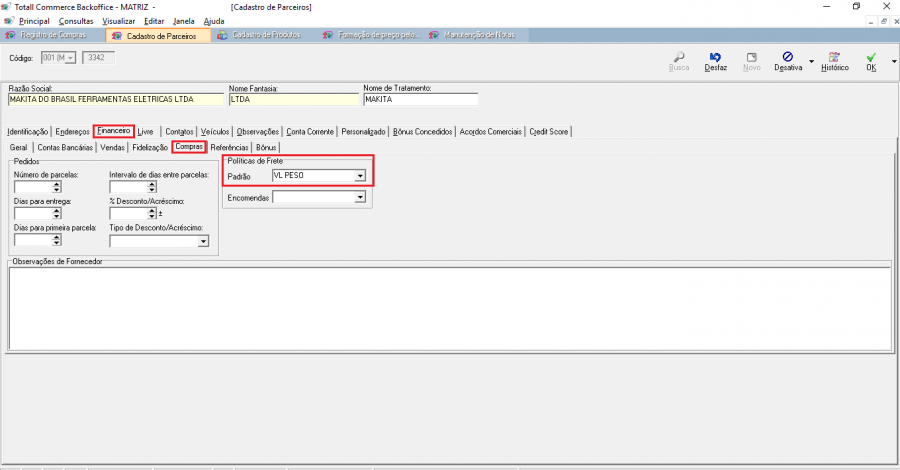
A política de frete utilizada, está configurada da seguinte forma:
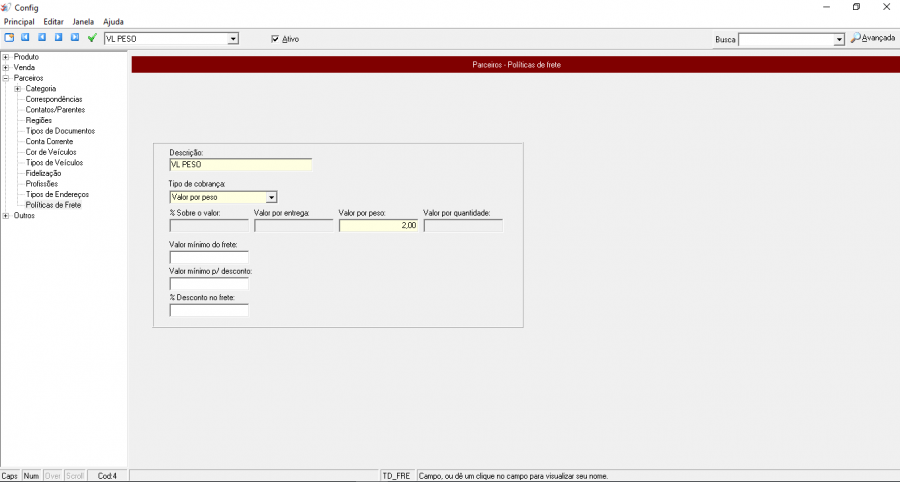
Neste exemplo estamos efetuando a simulação de frete pelo peso, portanto o produto deverá ter seu peso bruto informado no cadastro de produtos, conforme imagem abaixo.
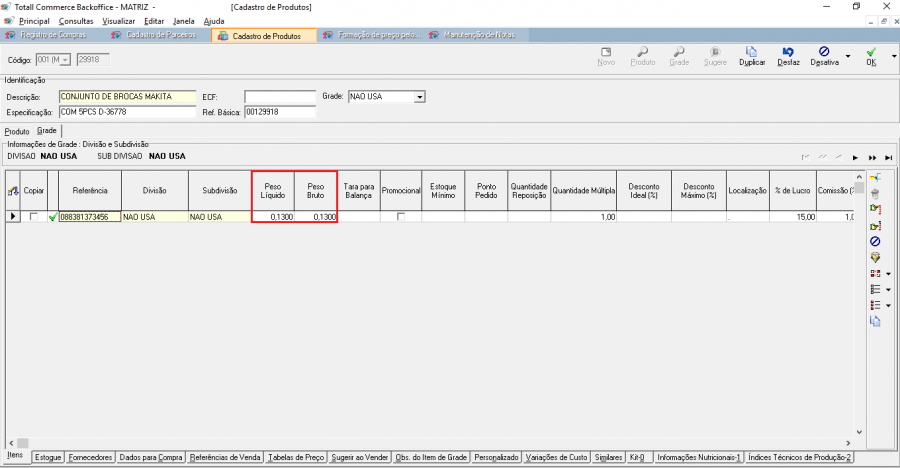
Para exemplificar a formação de preço pelo custo abaixo:
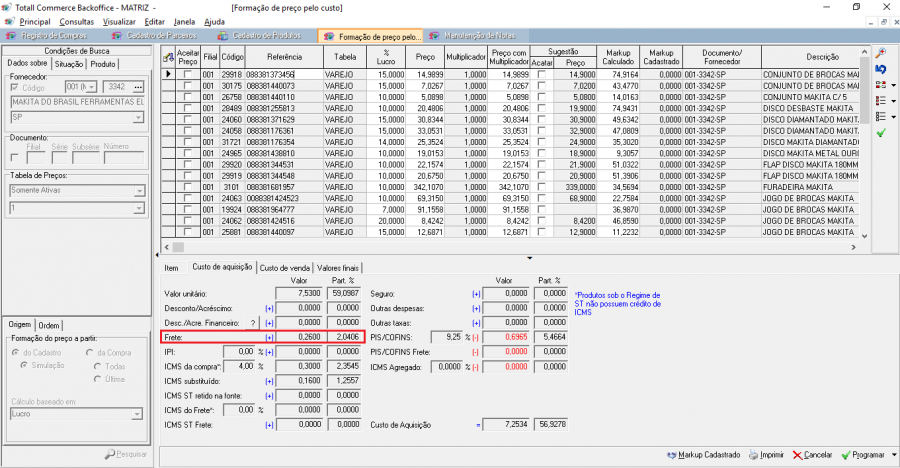
Totall Order
433 - Descrição: Alterar valor de frete
Totall CheckOut
Após ser criado o Orçamento poderá ser vendido no Totall CheckOut, resgatando em F11 - Pré-venda o novo orçamento. Ao teclar F10 que irá para venda personalizada, abrirá a tela de Frete de Venda. Nesta tela apresentará a transportadora que foi selecionada e o valor do frete calculado pela política de frete.
O campo Valor de Frete virá bloqueado para alteração em todas as operações que utilizarem política de frete.
Quando resgate for parcial, o valor do frete será calculado proporcional.
Será possível resgatar mais orçamentos em uma única venda que possuam a mesma política de frete. Caso contrário será bloqueado o processo apresentando a mensagem de aviso: